Die GPG-Verschlüsselung ist ausgezeichnet; Es ist jedoch an die Befehlszeile gebunden. Wenn Sie GPG zum Verschlüsseln Ihrer Dateien verwenden möchten, ist Kleopatra eine einfachere Möglichkeit. Es handelt sich um ein GUI-Tool, mit dem Benutzer GPG einfach verwenden können. Hier erfahren Sie, wie Sie es auf Ihrem System verwenden.

Kleopatra unter Linux installieren
Die Kleopatra-App ist auf keinem Linux-Desktop Standard, es handelt sich jedoch um eine KDE-Anwendung. Da KDE Plasma eine der beliebtesten Desktop-Umgebungen in der Linux-Community ist, bieten alle Linux-Distributionen eine Möglichkeit, Kleopatra zu installieren.
Installieren Sie die Kleopatra-App auf Ihrem Linux-PC. Sie benötigen ein Terminalfenster. Öffnen Sie ein Terminalfenster, indem Sie Strg + Alt + T auf der Tastatur drücken. Alternativ können Sie im App-Menü nach „Terminal“ suchen und es starten.
Die Installation kann beginnen, wenn das Terminalfenster geöffnet und einsatzbereit ist. Richten Sie Kleopatra auf Ihrem Linux-PC ein, indem Sie die folgenden Installationsanweisungen für das von Ihnen verwendete Linux-Betriebssystem befolgen.
Ubuntu
Um die Kleopatra-App auf Ihrem Ubuntu-System zu installieren, muss das Software-Repository „Ubuntu Universe“ aktiviert sein. Sie können dieses Software-Repository aktivieren, indem Sie den folgenden Befehl in ein Terminalfenster eingeben.
sudo add-apt-repository-Universum
Führen Sie den Update -Befehl aus, um die Softwarequellen von Ubuntu mit dem hinzugefügten Universe-Repo zu aktualisieren.
Sudo apt-Update
Schließlich können Sie die Kleopatra-App auf Ubuntu mit dem Befehl apt install installieren .
Sudo apt Kleopatra installieren
Debian
Unter Debian Linux kann die Kleopatra-App über das Debian-Software-Repository „Main“ installiert werden. Um es auf Ihrem System zu installieren, geben Sie zunächst den folgenden apt-get install- Befehl ein.
sudo apt-get install kleopatra
Sobald der obige Befehl eingegeben wurde, werden Sie von Debian nach Ihrem Passwort gefragt. Geben Sie über die Tastatur Ihr Passwort in die Eingabeaufforderung ein. Drücken Sie die Eingabetaste , um dies zu bestätigen.
Nachdem Sie Ihr Passwort bestätigt haben, werden Sie von Debian aufgefordert, die Y -Taste zu drücken , um zu bestätigen, dass Sie die Kleopatra-Software auf Ihrem Linux-PC installieren möchten. Drücken Sie Y , um zu bestätigen und die Installation der App zu ermöglichen.
Arch Linux
Die Kleopatra-App steht allen Arch Linux-Benutzern über das Software-Repository „Extra“ zur Verfügung. Stellen Sie sicher, dass dieses Repo in Ihrer Pacman-Konfiguration aktiviert ist. Führen Sie dann den folgenden Befehl pacman -S aus , um die Software zu installieren.
sudo pacman -S kleopatra
Fedora
Unter Fedora Linux können Sie die Kleopatra-App über das primäre Fedora-Software-Repository installieren, solange Sie 34 oder höher verwenden. Um es auf Ihrem System zu installieren, führen Sie den folgenden DNF-Installationsbefehl aus .
Sudo dnf Kleopatra installieren
OpenSUSE
Wenn Sie OpenSUSE Leap 15.3 oder OpenSUSE Tumbleweed verwenden, können Sie die Kleopatra-Anwendung installieren. Benutzer älterer OpenSUSE-Versionen können Kleopatra jedoch nicht erhalten.
Um Kleopatra auf Ihrem OpenSUSE-System einzurichten, stellen Sie sicher, dass das Software-Repository „Oss All“ aktiviert ist. Führen Sie dann den folgenden Zypper-Installationsbefehl aus .
Sudo Zypper Kleopatra installieren
So verschlüsseln Sie Dateien unter Linux ganz einfach mit Kleopatra
Öffnen Sie Kleopatra im App-Menü. Befolgen Sie dann die nachstehenden Schritt-für-Schritt-Anleitungen, um zu erfahren, wie Sie Dateien mit der App verschlüsseln.
Hinweis: Sie müssen einen GPG-Schlüssel generieren, um Ihre Dateien zu verschlüsseln. Wählen Sie die Schaltfläche „Neues Schlüsselpaar“, um den Erstellungsprozess zu starten.
Schritt 1: Sobald Kleopatra auf Ihrem Desktop geöffnet ist, sehen Sie das Hauptfenster. Suchen Sie im Hauptfenster nach der Schaltfläche „Signieren/Verschlüsselung“ und klicken Sie mit der Maus darauf. Wenn Sie diese Schaltfläche auswählen, erscheint ein Popup-Fenster auf dem Bildschirm.
Schritt 2: Suchen Sie im Popup-Fenster, das in Kleopatra erscheint, nach der Datei, die Sie verschlüsseln möchten. Wenn Sie mehrere Dateien verschlüsseln müssen, sollten Sie stattdessen einen Ordner auswählen, der alle Dateien enthält.
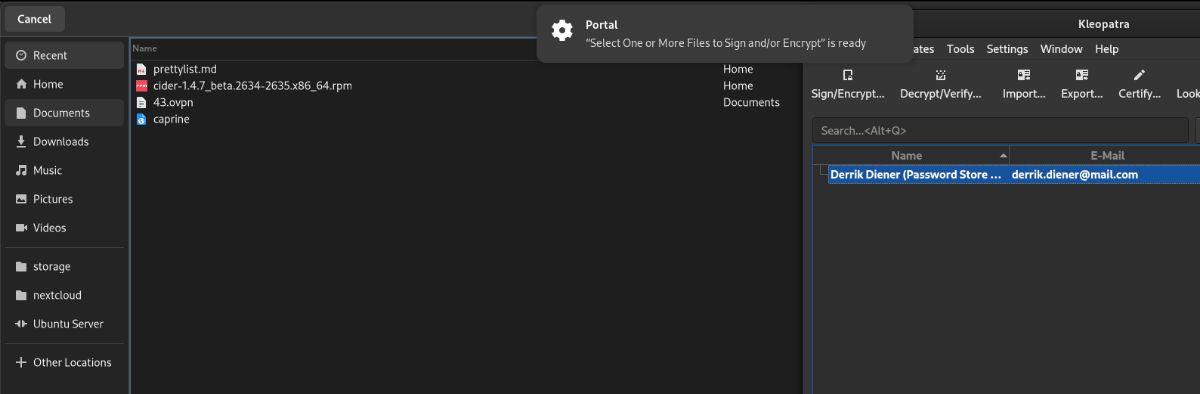
Schritt 3: Nachdem Sie die Datei(en) ausgewählt haben, die Sie verschlüsseln möchten, erscheint in Kleopatra ein Popup-Fenster. Wählen Sie „Signieren als“ und anschließend Ihren GPG-Schlüssel. Wählen Sie außerdem „Mit Passwort verschlüsseln“, um sicherzustellen, dass jeder es entschlüsseln kann, auch wenn er nicht über Ihren Schlüssel verfügt.
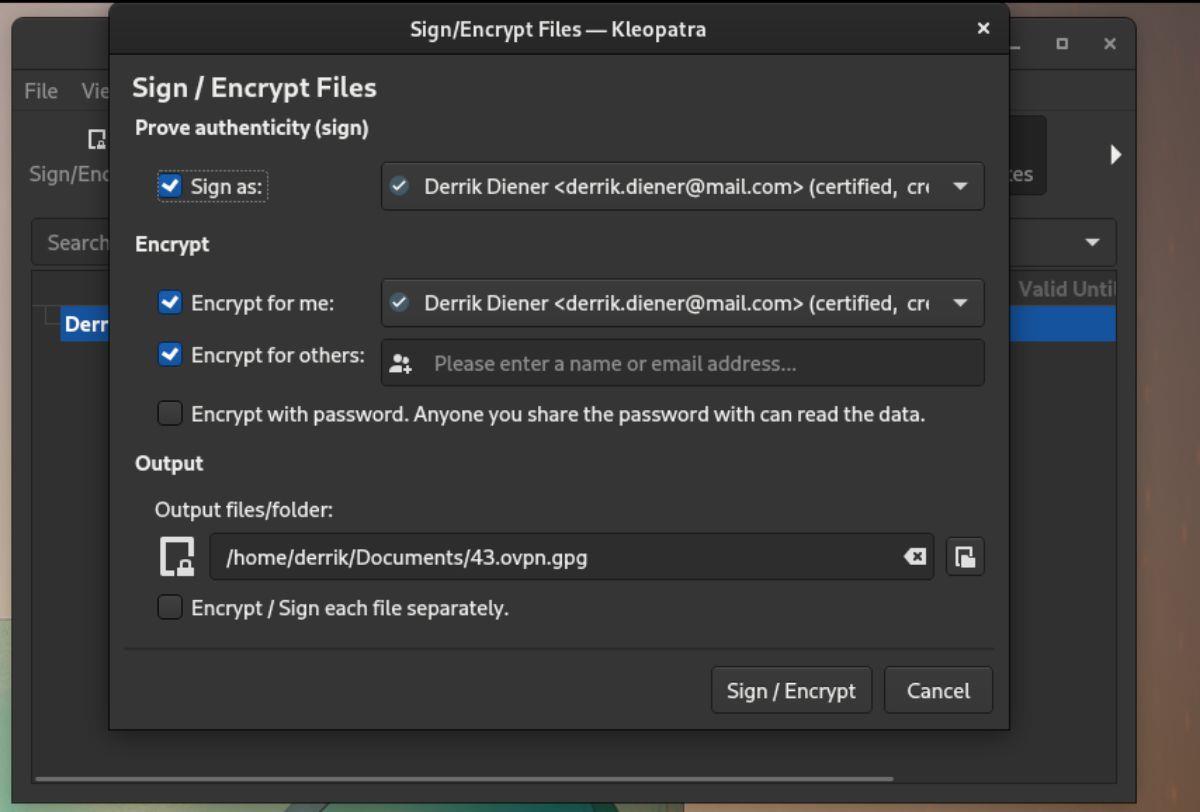
Schritt 4: Nachdem Sie „Mit Passwort verschlüsseln“ ausgewählt haben, suchen Sie die Schaltfläche „Signieren/Verschlüsseln“ und klicken Sie mit der Maus darauf. Anschließend werden Sie aufgefordert, Ihr Passwort in ein Popup-Fenster einzugeben, um die Datei zu verschlüsseln.

Schritt 5: Nachdem Sie Ihr Passwort eingegeben haben, werden Sie aufgefordert, die verschlüsselte Datei mit dem Passwort Ihres Schlüssels zu signieren. Sobald das Passwort eingegeben wurde, zeigt Kleopatra ein Fenster mit der Meldung „Alle Vorgänge abgeschlossen“ an.
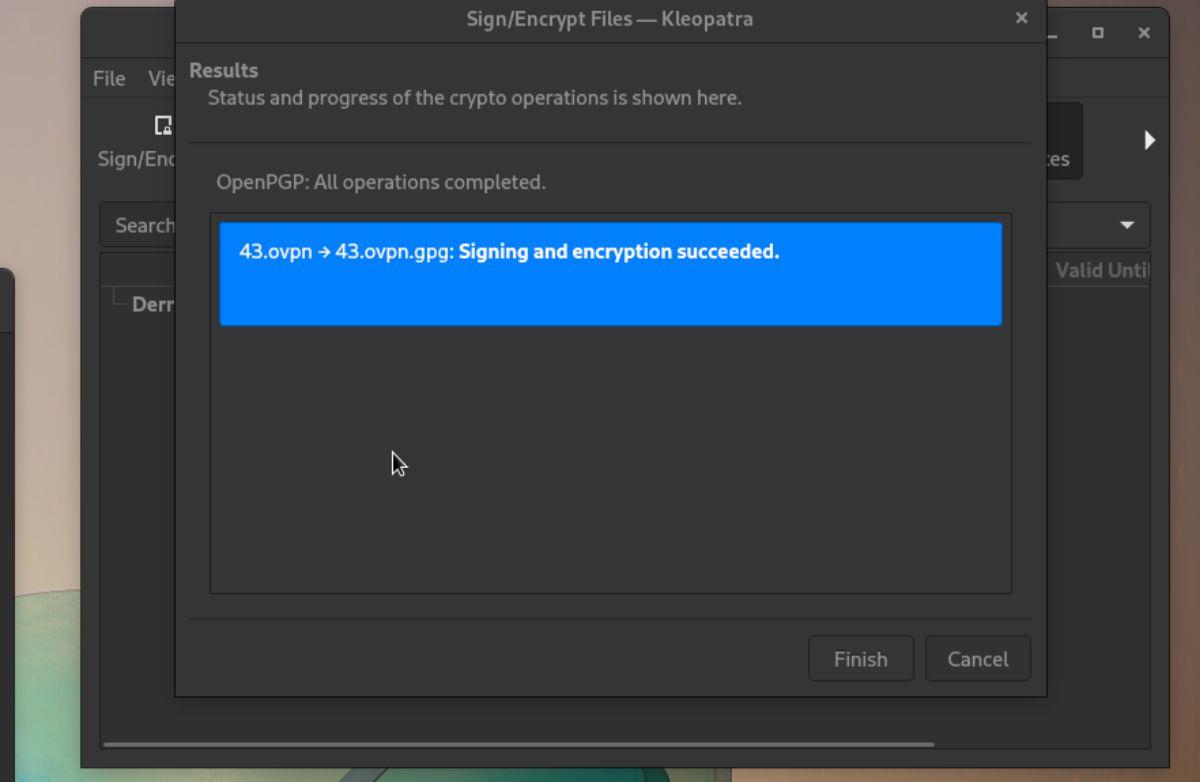
Wählen Sie die Schaltfläche „Fertig stellen“, um das Fenster zu schließen.
Entschlüsseln
Um eine Datei mit Kleopatra zu entschlüsseln, suchen Sie die Schaltfläche „Dateien entschlüsseln/verifizieren“ und klicken Sie mit der Maus darauf. Wenn Sie diese Schaltfläche auswählen, erscheint ein Popup-Fenster auf dem Bildschirm.
Vorausgesetzt, Sie haben Ihren GPG-Schlüssel auf Ihrem Computer eingerichtet, wird Kleopatra ihn automatisch entschlüsseln. Wenn Sie die Datei jedoch ohne Schlüssel, aber mit Passwort erhalten haben, werden Sie aufgefordert, ein Passwort einzugeben, um sie zu entschlüsseln.

Wenn Kleopatra mit der Entschlüsselung der Datei fertig ist, sehen Sie „Alle Vorgänge abgeschlossen“, gefolgt von den Schaltflächen „Verwerfen“ und „Alle speichern“. Wählen Sie „Alle speichern“, um die entschlüsselte Datei auf Ihrem Computer zu speichern.



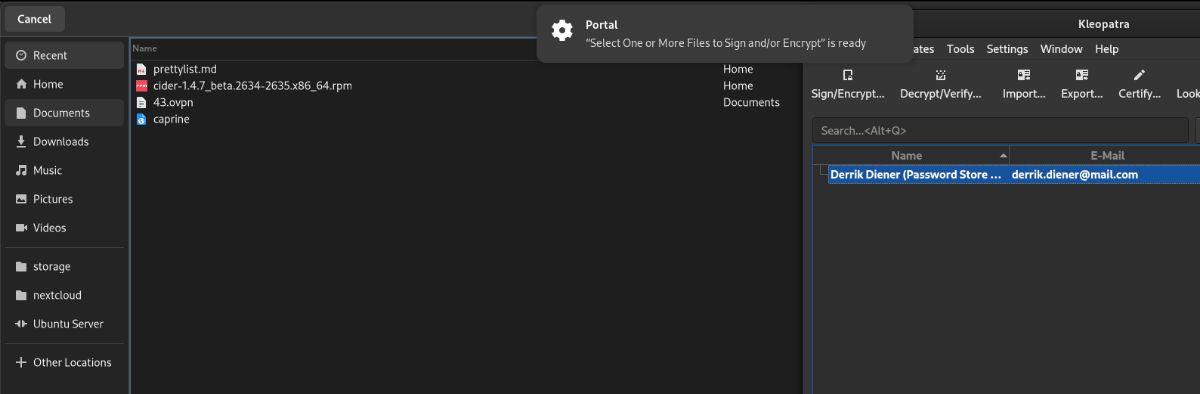
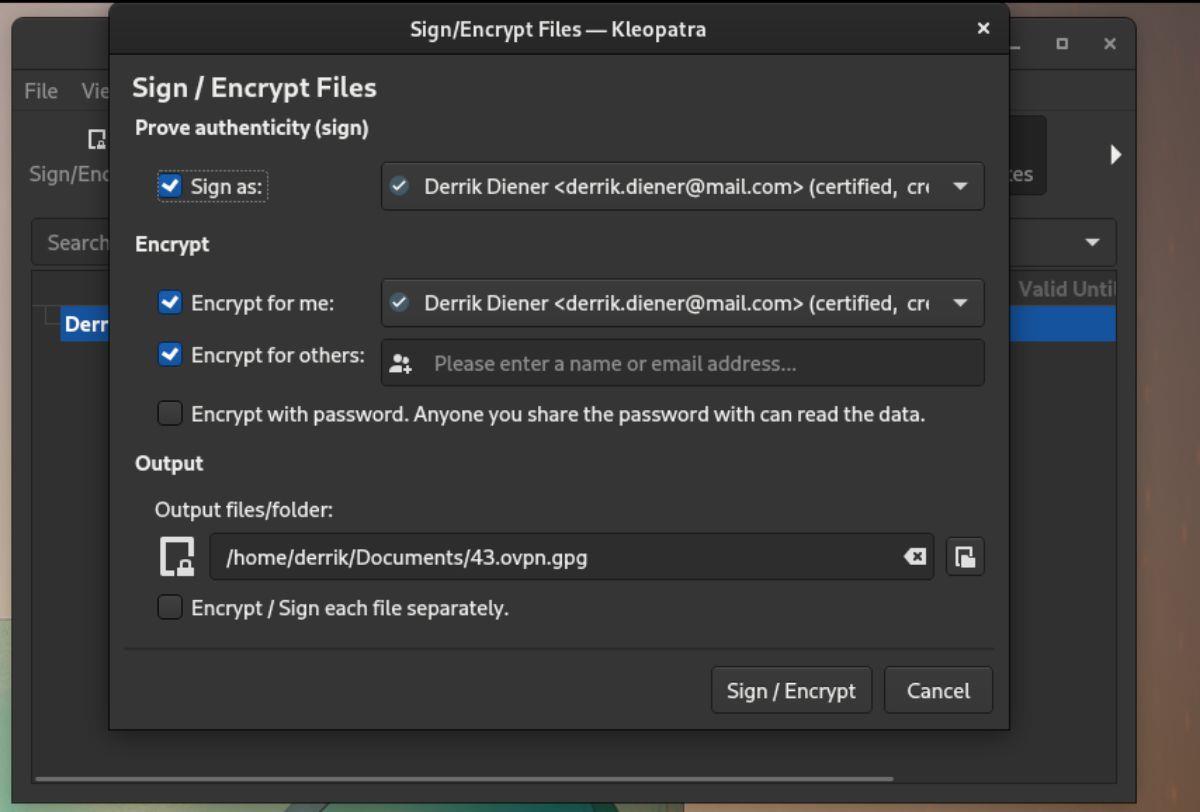

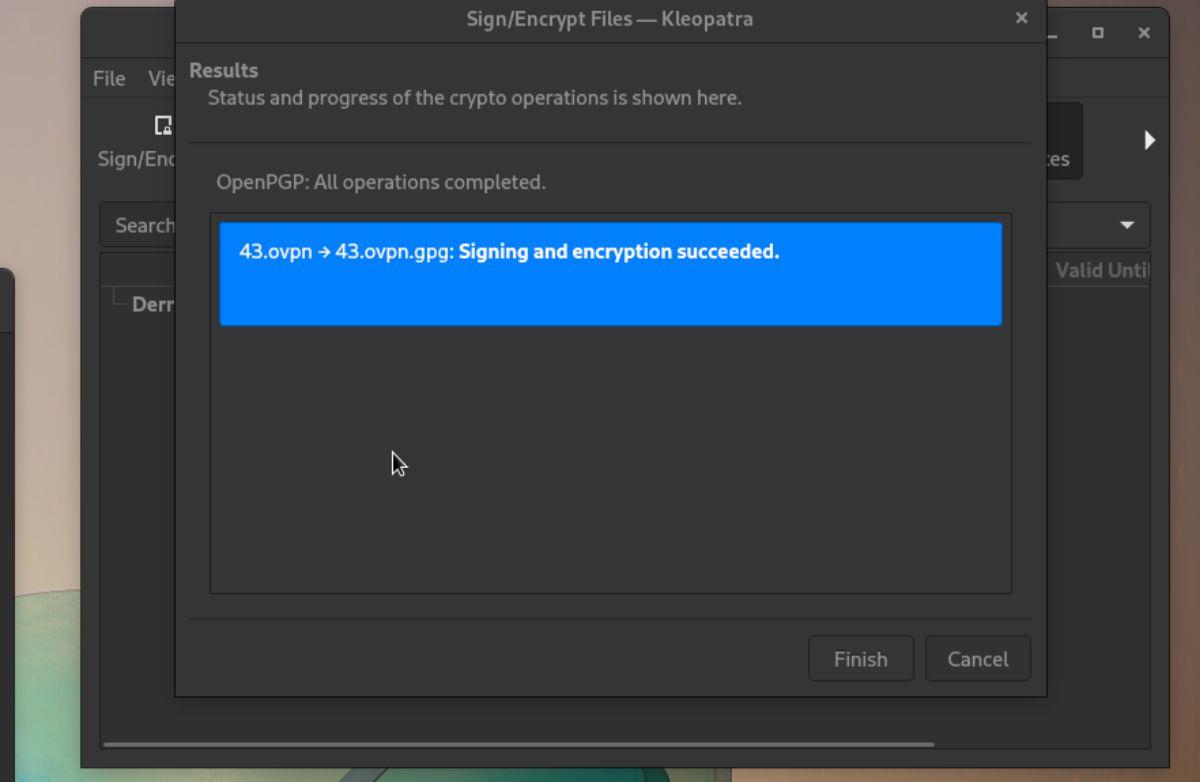



![Laden Sie FlightGear Flight Simulator kostenlos herunter [Viel Spaß] Laden Sie FlightGear Flight Simulator kostenlos herunter [Viel Spaß]](https://tips.webtech360.com/resources8/r252/image-7634-0829093738400.jpg)




